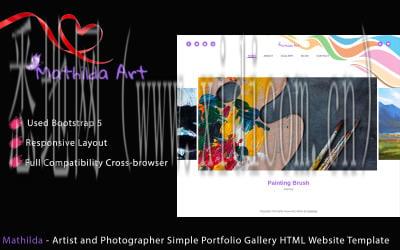
在Mac上使用ssh连接服务器是一项非常常见和重要的技能。ssh是一种安全的远程登录协议,可以通过它来远程访问服务器,并在本地终端中执行命令。下面将详细介绍如何在Mac上使用ssh连接服务器。
首先,确保你的Mac上已经安装了OpenSSH客户端。大多数Mac默认都已经内置了OpenSSH客户端,你可以在终端中输入以下命令来检查是否已经安装:
```
ssh -v
```
如果你看到OpenSSH版本信息,则表示你的Mac已经安装了OpenSSH。如果未安装,你可以通过Homebrew或MacPorts等软件包管理器来安装OpenSSH。
接下来,我们需要知道服务器的IP地址、用户名和密码。假设服务器的IP地址为123.456.789.0,用户名为example,密码为password。
打开终端,输入以下命令来连接服务器:
```
ssh example@123.456.789.0
```
然后按回车键。如果服务器的用户名和密码正确,你将会看到类似于以下的提示信息:
```
The authenticity of host '123.456.789.0 (123.456.789.0)' can't be established.
RSA key fingerprint is xx:xx:xx:xx:xx:xx:xx:xx:xx:xx:xx:xx:xx:xx:xx:xx.
Are you sure you want to continue connecting (yes/no)?
```
这是询问你是否信任服务器的身份认证。输入yes并按回车键。
接下来,将提示你输入服务器密码。输入密码后按回车键。你将会看到类似于以下的提示信息:
```
Last login: Tue Jan 1 00:00:00 2023 from 123.456.789.10
example@server:~$
```
这表示你已成功连接到服务器,并可以在本地终端中执行命令了。
现在,你可以在本地终端中执行各种服务器的命令了。例如,你可以使用cd命令进入服务器的特定目录,使用ls命令查看目录内容,使用cat命令查看文件内容等等。
在执行完所有需要执行的命令后,你可以使用exit命令来退出服务器的连接。
以上就是在Mac上使用ssh连接服务器的步骤和基本操作。这项技能对于经常需要远程管理服务器的人来说是必备的,希望能对你有所帮助。


咨询微信客服

0516-6662 4183
立即获取方案或咨询
top